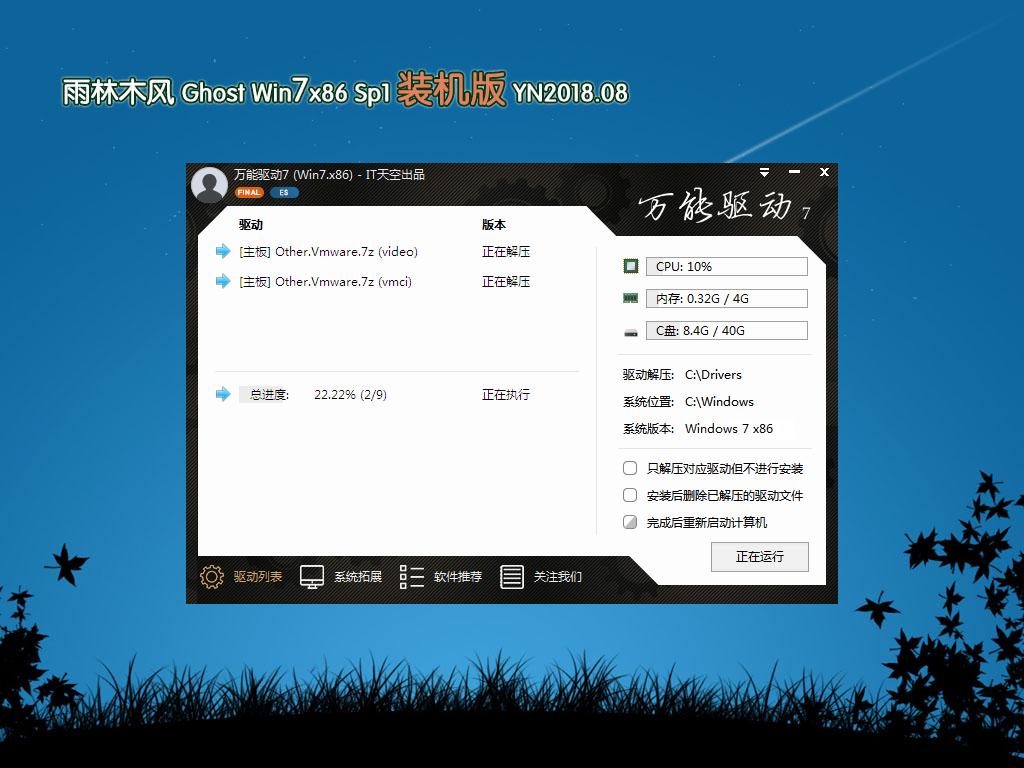win7安全模式进不去怎样办,本文教您处理win7安全
win7安全模式对与win7的用户来说均比较实用,例如我们的电脑中了病毒,我们可以进入win7安全模式进行病毒查杀,而当我们需要解除组策略的锁定、卸载不正确的驱动等都可以进入安全模式进行解决,不过也有用户遇到win7安全模式进不去的窘境,不知道该怎么办好,为此,小编就给大家分析解决win7安全模式进不去的方法。
我们都知道安全模式是电脑windows系统中的一个特殊模式,使用该模式我们可以修复系统错误故障,经常使用的用户应该不会陌生,win7系统下只要在电脑开机的时候按F8就能进入安全模式,但是也有用户发现进不去的情况,那么怎么解决呢?下面,小编就教大家如何去解决win7安全模式进不去的情况。
win7安全模式进不去怎么办
打开“运行”窗口,输入“msconfig”命令进入系统配置策略界面。
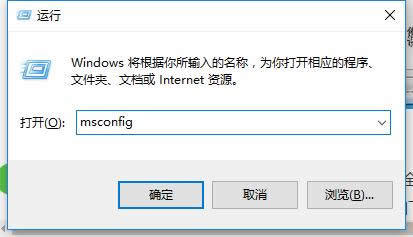
安全模式图解详情-1
切换到“引导”选项卡,勾选“安全引导”和“最小化”两个项目,点击“确定”按钮。
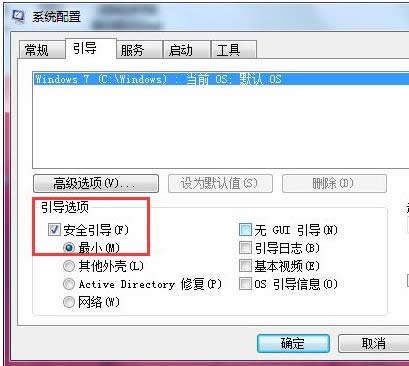
安全模式图解详情-2
在“安全模式”界面中清除“安全引导”选项,以实现正常启动Windows操作系统功能。
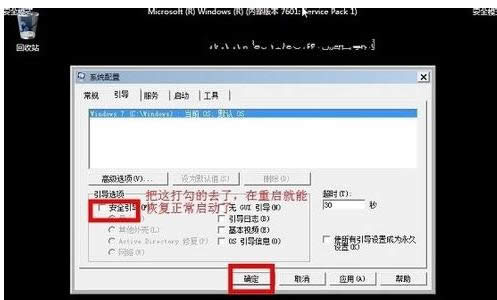
系统安全图解详情-3
方法二:
还可以通过修改注册表来修复“安全模式”。在“运行”窗口中输入“regedit”即可进入注册表编辑界面。
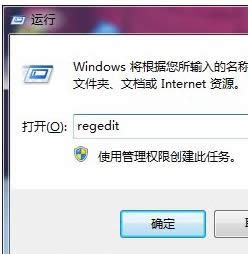
win7图解详情-4
依次进入“HKEY_LOCAL_MACHINE\SYSTEM\CurrentControlSet\Control\SafeBoot”,在此可以看到“Minimal”及 “Network”项。
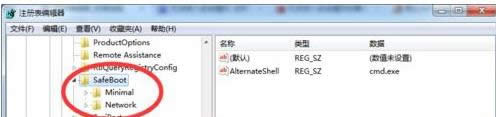
安全模式图解详情-5
将“Minimal”及 “Network”项重命名为“Minimal1”及 “Network1”即可。
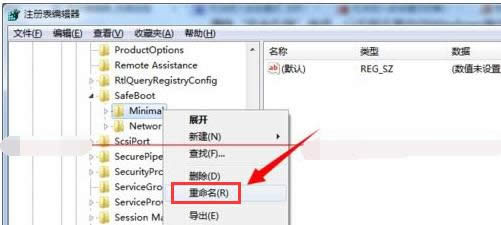
win7图解详情-6
方法三:
利用相关软件来修复“安全模式”的启动故障。大家可以直接在百度中搜索“大势至USB监控系统”来下载此工具。
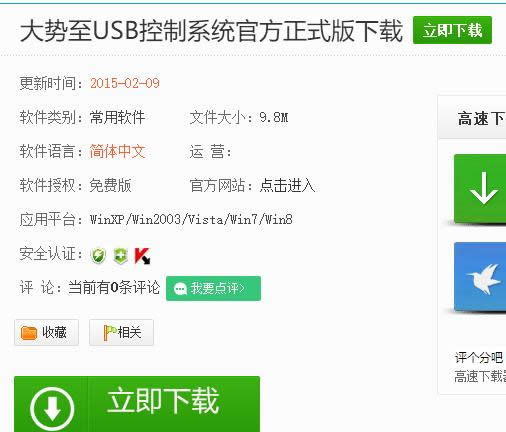
安全模式进不去图解详情-7
在弹出的程序主界面中勾选“禁用安全模式”项,以实现禁用电脑开机显示“安全模式”启动菜单界面。
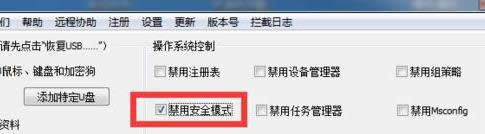
安全模式进不去图解详情-8
接着清除勾选“禁用安全模式”项,这样设置之后就修复了“安全模式”被禁用的情况,通过开机 按“F8”即可进入安全模式。
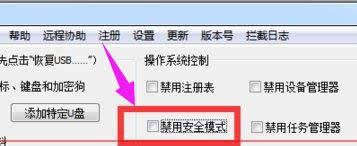
系统安全图解详情-9
待设置完成后,点击“退出软件”按钮,以关闭此工具。当然所做的相关设置仍然是有效的。
安全模式进不去图解详情-10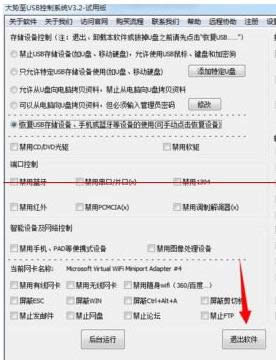
以上就是解决win7安全模式进不去的操作方法。
推荐系统
电脑公司Ghost Win7 Sp1 装机万能版2022年5月(32位) 提供下载
语言:中文版系统大小:3.13GB系统类型:新萝卜家园 Ghost Win7 x64 SP1 极速版2022年4月(64位) 高速下载
语言:中文版系统大小:3.91GB系统类型:新萝卜家园 GhostWin7 SP1 电脑城极速稳定版2022年4月(32位) ISO镜像高速下载
语言:中文版系统大小:3.13GB系统类型:新萝卜家园 GhostWin7 SP1 电脑城极速稳定版2022年5月(32位) ISO镜像高速下载
语言:中文版系统大小:3.13GB系统类型:电脑公司Ghost Win7 x64 Sp1装机万能版2022年5月(64位) ISO镜像免费下载
语言:中文版系统大小:3.91GB系统类型:笔记本&台式机专用系统 GhostWin7 32位旗舰版2022年5月(32位) ISO镜像免费下载
语言:中文版系统大小:3.13GB系统类型:番茄花园GhostWin7 SP1电脑城极速装机版2022年5月(32位) 最新高速下载
语言:中文版系统大小:3.13GB系统类型:深度技术Ghost Win7 Sp1 电脑城万能装机版2022年5月(32位) ISO高速下载
语言:中文版系统大小:3.13GB系统类型:
相关文章
- WinXP系统怎样看显存?看显存的办法
- WinXP系统如何设置一台电脑2个显示器?
- WinXP系统Svchost.exe应用程序出错怎样办?
- WinXP提示系统管理员设置了系统策略防范进行此安装的办法
- WinXP系统QQ图标不见了怎样办?
- WinXP系统电脑图标变大了怎样处理?
- WinXP系统收藏夹备份的办法
- WinXP系统虚拟内存最小值太低怎样办?
- WinXP系统打开页面出现乱码的处理办法
- WinXP页面提示Sysfader iexplore.exe应用程序出错的处理办法
- 如何处理WinXP光驱自动弹出的问题?
- 为啥Word只能用安全模式打开?Word不用安全模式打开的办法
- WinXP组策略提示“MMC无法创建管理单元”怎样办?
- WinXP访问工作组计算机密码的办法
热门系统
热门文章
常用系统
- 1深度技术 Ghost Win7 x64 Sp1 电脑城纯净版2021年2月(64位) ISO镜像高速下载
- 2番茄花园 Ghost XP SP3 海量驱动装机版 2021年12月 ISO镜像高速下载
- 3雨林木风Ghost Win7 x64 SP1 极速装机版2021年3月(64位) 高速下载
- 4新雨林木风 Ghost Win7 SP1 装机正式版 2018年8月(32位)ISO镜像下载
- 5新萝卜家园电脑城专用系统 Windows10 x86 企业版2021年9月(32位) ISO镜像高速下载
- 6雨林木风Ghost Win8.1 (X32) 快速纯净版2020年7月(免激活) ISO镜像快速下载
- 7番茄花园 Ghost XP SP3 海量驱动装机版 2022年5月 ISO镜像高速下载
- 8笔记本系统Ghost Win8.1 (32位) 极速纯净版2021年3月(免激活) ISO镜像高速下载
- 9新萝卜家园电脑城专用系统 Windows10 x64 元旦特别 企业版 版本1903 2022年1月(64位) ISO镜像免费下载